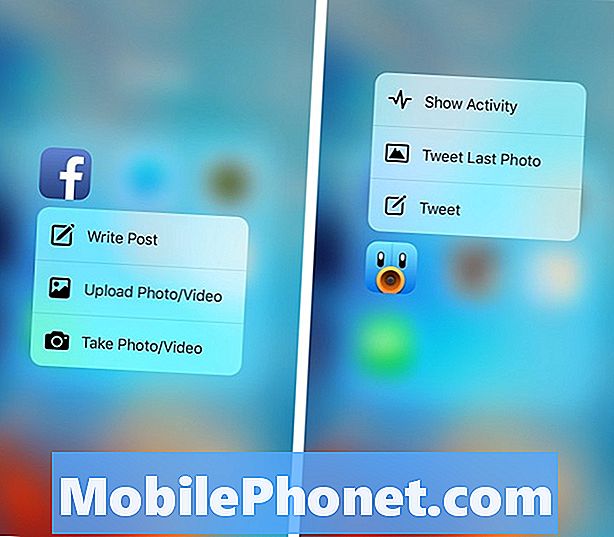
Sisu
Apple vabastas iPhone 6s eelmisel kuul koos suurepärase eksklusiivse funktsiooniga 3D Touch. Järgnevalt saate 3D Touch'i vanematel iPhone'idel.
Kui te ei tunne 3D Touchi, on see uus kuvatehnoloogia, mida saab leida ainult iPhone 6s. See võib sisuliselt suruda tundlikkust, nii et ekraani raskem vajutamine toob esile alternatiivsed võimalused ja otseteed, mitte lihtsalt puudutades ekraani, et avada rakendus või valida midagi.
3D Touch on mõned erinevad komponendid. Esiteks on olemas kiirmeetmed, mis on sisuliselt otseteed erinevate asjade jaoks konkreetses rakenduses, mida saate avada otse avakuval, nii et kui ma vajutaksin Tweetbot'i, et aktiveerida 3D Touch, saaksin mõned otseteed seotud selle rakendusega, nagu näiteks Tweet, Tweet Last Photo ja Show Activity.
Teine 3D Touchi funktsioon on Peek ja Pop, nii et kui olete rakenduse sees, saate vajutada lingile või fotole ja saada selle elemendi kiire hüpikakna eelvaate. Veelgi raskem vajutamine avab selle lingi täielikult Safari sees.
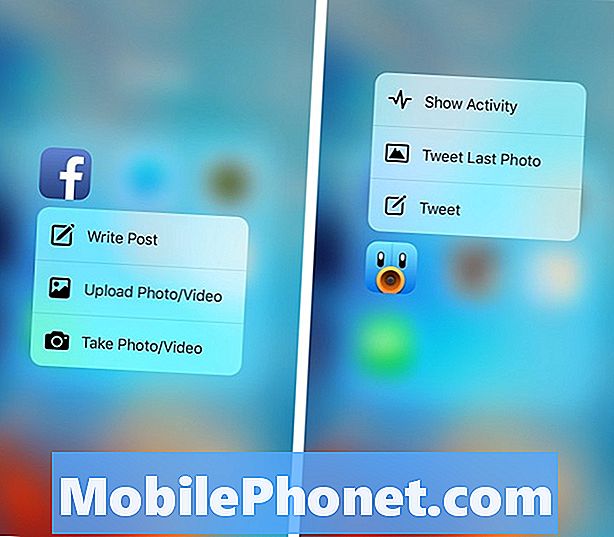
3D-kiiretel toimingutel iPhone 6
Kuigi 3D Touch on iPhone 6-de eksklusiivne funktsioon, saate tegelikult mõningaid vanemate iPhone'ide funktsioone kergesti saada.
Kui kasutate avakuval lihtsalt rakenduse ikoonide lihtsaid vajutusi, saate kiiretoiminguid lubada muudel seadmetel kui iPhone 6s. Siin on, kuidas.
Jailbreak iOS 9
Esimene asi, mida peate tegema, on iPhone'i iOS 9-sse purustamine. IOS 9 jailbreak ilmus hiljuti ja installiprotsess on umbes sama lihtne kui see saab.

Teil on vaja Windowsi arvutit, iPhone'i ja natuke aega, kuid meil on kasulik juhendaja, mis viib teid protsessi läbi.
Loomulikult ei ole jailbreaking kõigile mõeldud, nii et kui tunnete natuke muret iPhone'i purjetamise pärast, võib see olla parim. Kui tunnete end hästi ja soovite oma vanemast iPhone'ist 3D Touchi, siis jailbreak ära.
Installige RevealMenu
RevealMenu on Cydia näpistama, mida soovite installida, et saada oma vanemast iPhone'ist 3D Touch Quick Action'i.Seal on ka näpunäide, mida nimetatakse Forcyks, mis suudab teha sama asja, nii et see on tõesti just eelistus sellele, millist soovite installida või millist arendajat soovite toetada.
Pärast RevealMenu installimist võite alustada 3D Touch Quick Action'i kasutamist kohe, kui vajutate rakendust, mis toetab 3D Touchi. Pange tähele, et see toimib nagu iPhone 6s, kuid ilma rõhutundlikkuseta.
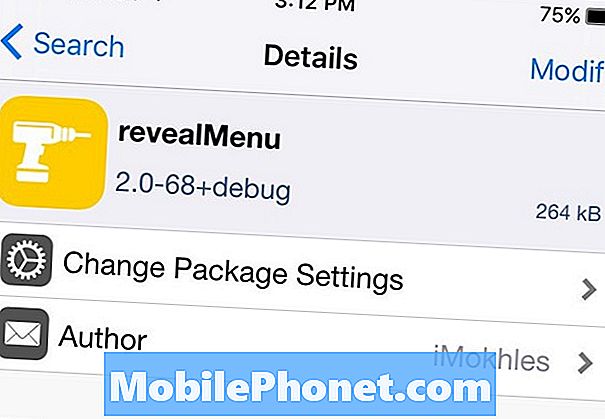
Kui soovite oma vanemale iPhone'ile 3D Touch'ile veelgi rohkem efekte anda, saate installida Cydia Tweak nimega Hapticle, mis lisab 3D Touch'i aktiveerimisel mõningaid tagasisidet. See annab teie vanemale iPhone'ile tõelise tunde, et tegelik 3D Touch pakub iPhone 6-s.
Ainus probleem, millega olen kohanud, on see, et 3D Touch ei tööta mõnede juhuslike rakenduste jaoks, mis tegelikult 3D Touchi toetavad. Me ei ole kindel, kas see on viga RevealMenu'ga või ehk Apple (või rakendus ise) tuvastab, et kasutate jailbreaki niputamist ja läheb, "oh, ei saa siin kasutada võltsitud 3D-ühendust."
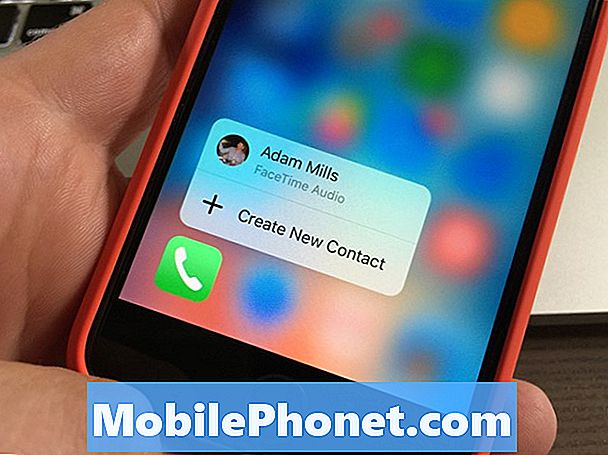
Siiski saate installida veel ühe jailbreak-nipu, mida nimetatakse otseteedeks, mis annab teile 3D-kiiret kiirmeetmeid rakenduste jaoks, mis seda veel ametlikult ei toeta, nagu näiteks ilmateade ja isegi Cydia, samuti lisage Spotifyle rohkem otseteid.
Siinkohal peaks teil olema 3D-touchi jaoks päris vinge jailbreak-seadistus. Loomulikult on 3D Touch'i aktiveerimiseks pikka aega vajutatud, see tähendab, et žest aktiveerimiseks on muutunud rakenduste kustutamiseks ja teisaldamiseks. Jiggly režiimi aktiveerimiseks libistage lihtsalt iga rakenduse ikoonil üles.
Kuigi iPhone 6s rakendab 3D Touchi kindlasti paremini kui need jailbreak tweaks, on võime kasutada vanemaid iPhoneid kiirtoimingutena midagi sellist, mis erutab palju kasutajaid, kes ei soovi iPhone 6-le uuendada.


